
دسترسی سریع به مطالب
زمانی که از علامت دلار در ارجاع استفاده می کنیم در واقع از نوع ارجاع مطلق استفاده میکنیم. در واقع علامت دلار یک رفرنس با مرجع را در فرمول قفل می کند. یعنی اینکه برای اینکه بخواهیم ازیک مرجع ثابت برای همه فرمول هایی که در همه سطرها استفاده شده اند را در نظر بگیریم باید از ارجاع مطلق استفاده کنیم.
انواع ارجاع در اکسل :
- ارجاع مطلق برای سطر و ستون
در این حالت مرجع کاملا قفل خواهد شد. (در همین مقاله توضیح داده خواهد شد).یعنی زمانی که برای پر کردن خودکار سلول های استفاده می کنید مقدار ارجاع مطلق قفل شده و نسبت به سطر وستون های بعدی و قبلی تغییری نمی کند.
مثال $A$1= - ارجاع مطلق برای ستون
مرجع نسبت به ستون قفل میشود و ردیف نسبی باقی می ماند. بگذارید کمی بیشتر توضیح بدهیم. وقتی از نوع ارجاع مطلق برای ستون استفاده میکنیم زمانی که بخواهیم از روش پر کردن خودکار برای سلول های پایین تر یا بالاتر استفاده کنیم دیگر ارجاع مطلق قفل نمی شود و مقدار آن هم کم یا زیاد می شود متناسب با کم و زیاد شدن ارجاع . ولی در صورتی که پر کردن را از سمت چپ یا راست شروع کنیم مقدار ارجاع همانطور که گفته شد قفل شده و همیشه مقدار اولیه آن است.
مثال $A1= - ارجاع مطلق برای سطر
برخلاف ارجاع مطلق برای ستون عمل می کند. به این معنی که روی سطر قفل شده و ستون را نسبی حساب می کند.
مثال A$1=
Absolute References(آدرس دهی مطلق)
جدول فروشگاه لوازم الحتریر را در نظر بگیرید . در همه محصولات درصدی خیلی پایینی از محصولات ممکن است معایبی (مثل معایب ظاهری، معایت کیفی و ...) داشته باشند که مشتری از خرید آنها خودداری می کند. ما به صورت میانگین تعداد محصولات معیوب را 2 عدد برای همه محصولات در نظر گرفتیم. همانطور که مشاهده می کنید در جدول زیر این مقدار در سلول B16 مشخص شده است.
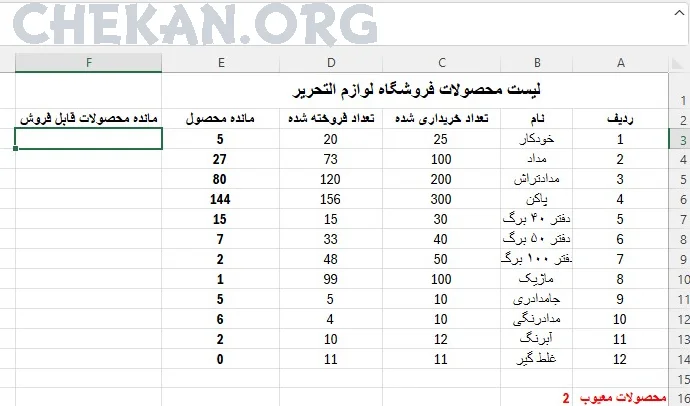
| ردیف | نام | تعداد خریداری شده | تعداد فروخته شده | مانده محصول | مانده محصولات قابل فروش |
|---|---|---|---|---|---|
| 1 | خودکار | 25 | 20 | 5 | |
| 2 | مداد | 100 | 73 | 27 | |
| 3 | مدادتراش | 200 | 120 | 8 | |
| 4 | پاکن | 300 | 156 | 144 | |
| 5 | دفتر 40 برگ | 30 | 15 | 15 | |
| 6 | دفتر 50 برگ | 40 | 33 | 7 | |
| 7 | دفتر 100 برگ | 50 | 48 | 2 | |
| 8 | ماژیک | 100 | 99 | 1 | |
| 9 | جامدادی | 10 | 5 | 5 | |
| 10 | مدادرنگی | 10 | 4 | 6 | |
| 11 | آبرنگ | 12 | 10 | 2 | |
| 12 | غلط گیر | 11 | 11 | 0 |
می خواهیم با استفاده از ارجاع مطلق برای سطر و ستون مقدار مانده محصولات قابل فروش را بدست آوریم. به ترتیب موارد زیر را انجام دهید
- ابتدا در سلول F3 مقدار = را تایپ می کنیم. (=)F3
- حالا برای اینکه مقدار مانده را از مقدار مطلق محصولات معیوب کم کنیم ابتدار مقدار مانده که در سلول E3 هست را انتخاب میکنیم.
- حالا مقدار – را برای کم کردن مانده از مقدار معیوب وارد می کنیم.
- در این لحظه باید مقدار مطلق محصولات معیوب که در سلول B16 قرار دارد را وارد کنیم در وارد کردن آن دقت کنید. باید به این گونه وارد کنیم. 16$B$
- برای اینکه نتیجه را مشاهده کنید روی دکمه Enter بزنید.

همانطور که مشاهده کردید نتیجه درست نمایش داده شده است. برای پر کردن مقادیر کافی است از روش پر کردن خودکار استفاده کنید. این روش در این مقاله توضیح داده شده است.
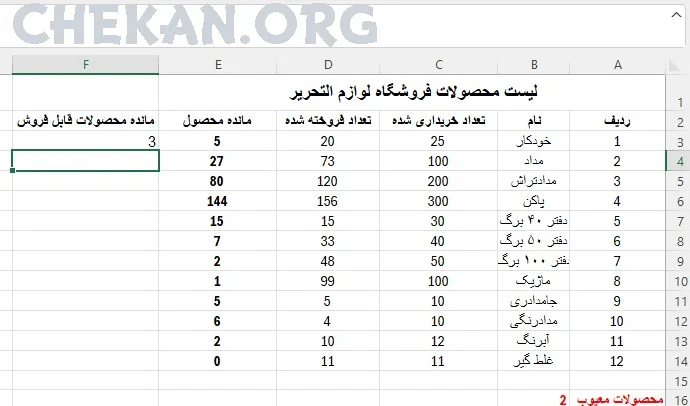
اگر دقت کرده باشید مقدار 2 عدد از محصولات قابل فروشمان منفی شده است. البته این در دنیای واقعی معنی ندارد. چون شما بیشتر از آن چیزی که دارید فروخته اید .بعضی از محصولات را می توان پیش فروش کرد. البته اگر در حوزه لوازم التحریر پیش فروش محصول مفهومی پیدا کند!!!
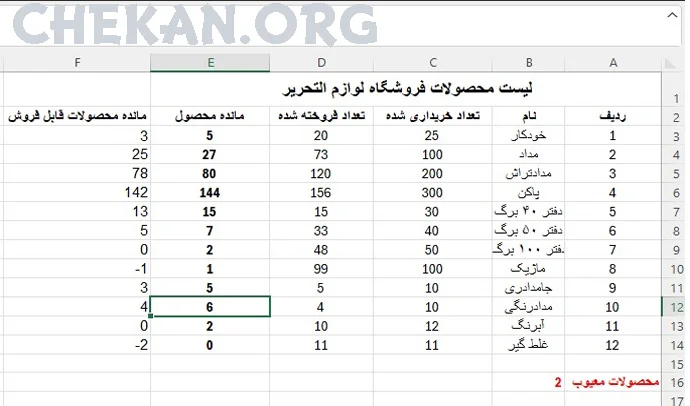
نکته: تفاوت آدرس دهی مطلق و نسبی را این گونه می توان مطرح کرد که زمانی که شما از آدرس دهی نسبی استفاده میکنید و می خواهید سلول های سطرهای بعدی را به صورت خودکار پر کنید. ارجاعات موجود در فرمول های شما متناسب با سطرهایشان مقادیرشان بروز می شود هر چه سطرها به سمت های پایین یا چپ وراست بروند مقادیر ارجاعاتشان هم متناسب با آن تغییر میکنند. اما در روش ارجاع مطلق ما می توانیم یک مقدار مطلق را برای سطرو ستون با هم یا فقط سطر یا فقط ستون در نظر بگیریم.در این حالت می گوییم مرجع کاملا قفل شده و هنگام پر کردن خودکار مقدارش وابسته به ارجاعات نیست و مقدرش ثابت می ماند.
تمرین : با استفاده از روش ارجاع مطلق برای ستون این مثال را حل کنید.
از اینکه زمان با ارزش و گران بهای خود را برای مطالعه این مقاله گذاشتید کمال تشکر را داریم .در راستای بهبود فعالیت های مجموعه نظرات و انتقادات خود را با ما در میان بگذارد.
با تشکر آکادمی چکان
- Absolute References
- ارجاع مطلق
- آموزش اکسل
دیدگاه خود را به اشتراک بگذارید
دیدگاه ها


"Slm. Very good"

"مفید و کاربردی بود "
جستجو در مقالات
دسته بندی ها
- 24
آموزش اکسل
مقالات مرتبط
- مفاهیم اولیه
- آشنایی با اکسل و اصطلاحات کلیدی آن
- بدون نصب اکسل با آن کار کنید
- بررسی اجمالی اکسل
- Syntax اکسل
- انتخاب محدوده ها در اکسل
- پر کردن خودکار سلول ها در اکسل
- جابجایی مقادیر سلول ها در اکسل
- افزودن سلول ها در اکسل
- حذف سلول ها در اکسل
- Redo و Undo در اکسل
- Relative References در اکسل
- Absolute References در اکسل
- عملگر های حسابی در اکسل
- پرانتز در اکسل
- قالب بندی اکسل
- تجزیه و تحیلیل داده ها
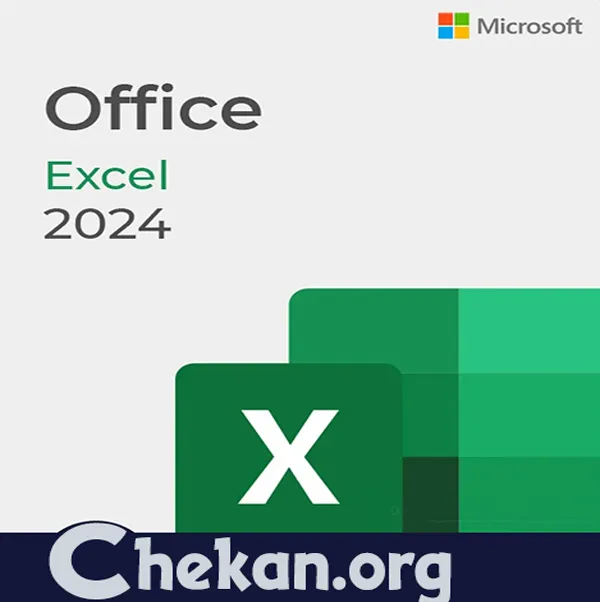
"سلام خیلی عالی و کامل توضیح دادین 👍👍👍"